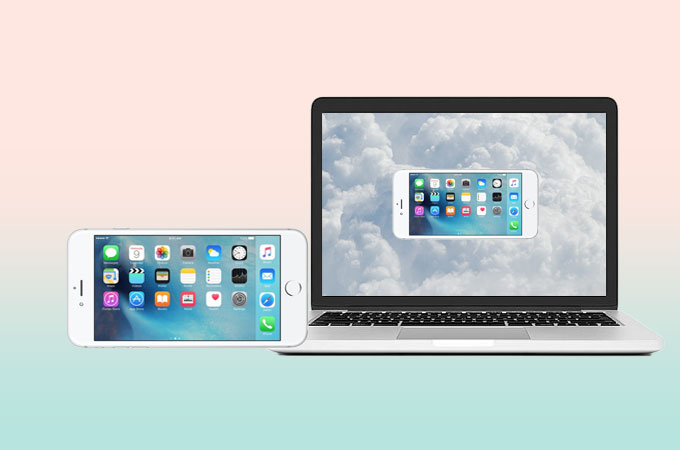
Il y a des moments où on est très occupé devant son ordinateur mais en même temps on a besoin de vérifier si on a reçu des messages ou appels sur son téléphone ; que faire ? L’idéal serait donc de chercher une solution 2en1, c’est-à-dire, trouver un moyen permettant à la fois de travailler sur son PC et de contrôler son mobile depuis son PC. Pour les utilisateurs d’iPhone, voici quelques solutions pratiques pour contrôler un iPhone depuis un PC.
TéléchargerComment piloter son iPhone via PC ?
ApowerMirror
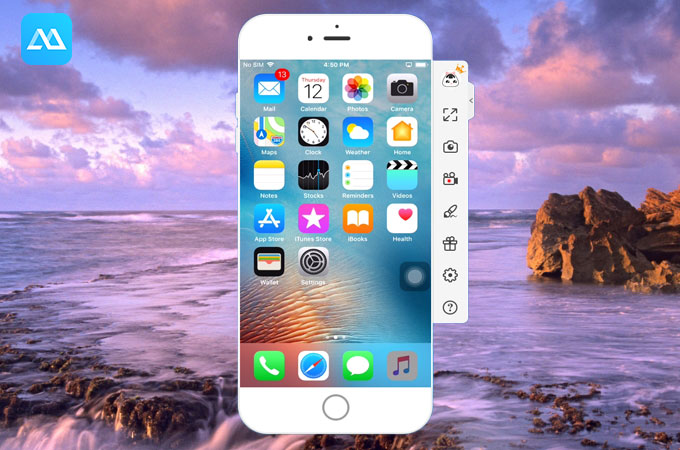
[Mise à jour] Une nouvelle version du programme ApowerMirror a été publiée il y a quelques temps. Désormais, il est possible de contrôler l’iPhone depuis un ordinateur ; c’est-à-dire de naviguer sur son iPhone et d’annoter son écran ; ceci sans avoir besoin de jailbreaker son iPhone. De plus, l’affichage du mobile sur le PC s’effectue sans aucun décalage. Comment procéder ?
- Téléchargez d’abord ApowerMirror sur votre PC et iPhone.
- Diffusez l’écran iPhone sur PC en vous référant à ce guide.
- Activez le Bluetooth sur votre PC et iPhone.
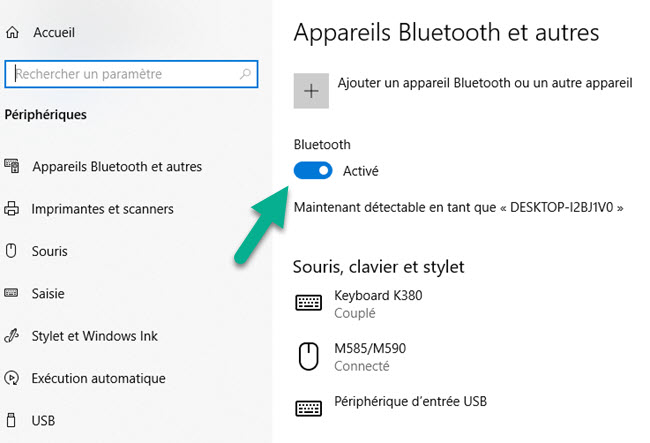
- Sur votre iPhone, sélectionnez votre PC dans la liste des appareils détectés.
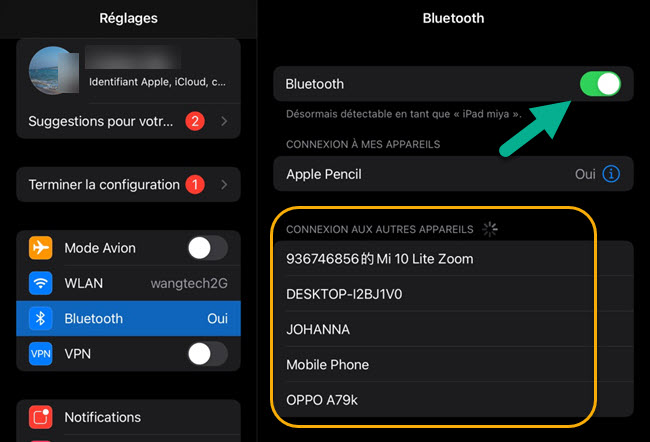
- Sur votre PC, appuyez sur « Autoriser » pour coupler les appareils.
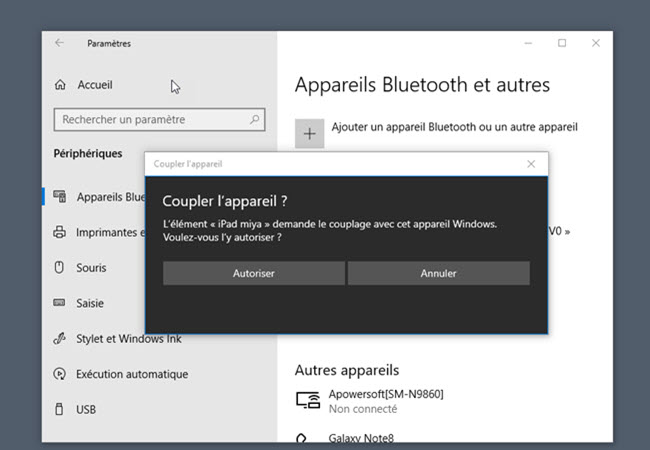
Note : Le PC doit être sous Windows 10 et le numéro de version doit être supérieur à 1703. Si votre PC ne dispose pas d’une fonction Bluetooth, vous devez acheter un adaptateur Bluetooth pour que l’ordinateur dispose de la fonction Bluetooth.
Veency
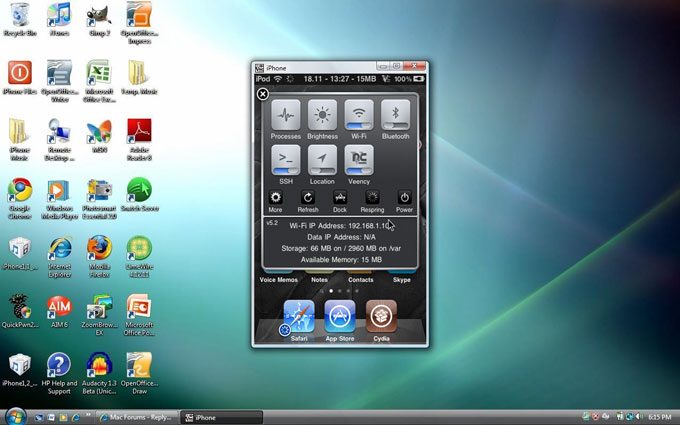
Le programme Veency, publié par Cydia, fonctionne pour les appareils jailbreakés. Si votre appareil est déjà jailbreaké, vous pouvez donc utiliser Veency pour contrôler l’iPhone depuis un PC. Le plus avec cet outil c’est qu’il permet d’accéder aux contrôles comme l’accès aux boutons de verrouillage et menu, le touch screen et le clavier du PC. Les étapes sur comment contrôler l’iPhone depuis PC sont les suivantes :
- Lancez Cydia sur votre appareil iOS jailbreaké et mettez à jour tous les référentiels nécessaires.
- Recherchez après l’application « Veency » et installez-la sur votre iPhone.
- Une fois l’installation terminée, appuyez sur le bouton « Restart Springboard » et attendez que Cydia fonctionne. Le programme devrait alors être disponible dans vos paramètres. Recherchez ensuite l’entrée Veency dans les paramètres sur votre iPhone et basculez vers l’option « Show cursor ». Ceci fait, votre iPhone sera prêt à être piloté depuis le PC.
- Assurez-vous que votre iPhone et le PC sont connectés à un même réseau sans fil. Sur votre appareil iOS, accédez à « Réglages > Wi-Fi » puis appuyez sur le petit icône « i » à côté du réseau, recherchez votre adresse IP et prenez-en note quelque part.
- Lancez maintenant VNC Viewer sur votre PC et entrez l’adresse IP correspondant à votre iPhone. Vous verrez alors votre iPhone affiché sur l’écran de votre PC. Après cela, vous serez en mesure de contrôler l’iPhone depuis l’ordinateur et effectuer de nombreuses tâches telles que l’envoi des SMS depuis votre PC.
Conclusion
Si vous avez besoin de répondre aux SMS et regarder des notifications ou pour toutes autres raisons, vous savez maintenant comment contrôler l’iPhone depuis l’ordinateur. La procédure via Veency semble être un peu compliquée, mais le résultat en vaut la peine. Néanmoins la démarche avec ApowerMirror est simple et le programme fonctionne très bien pour contrôler un appareil iOS sur un PC.

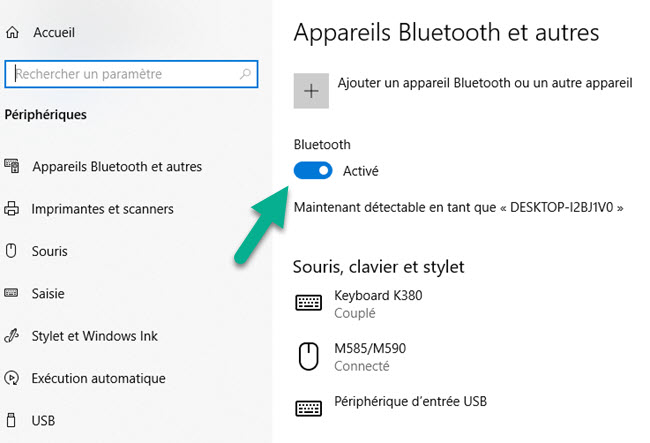
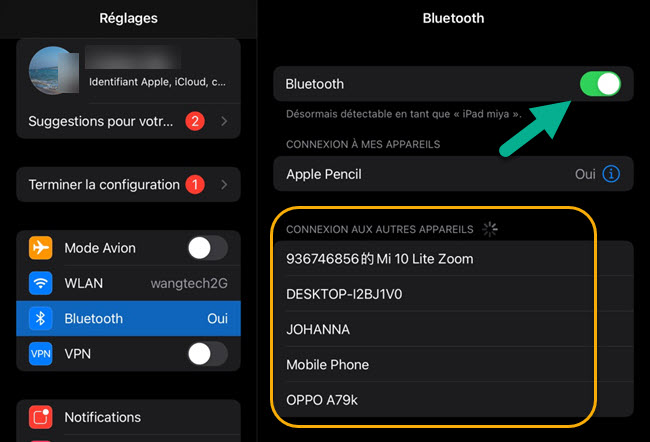
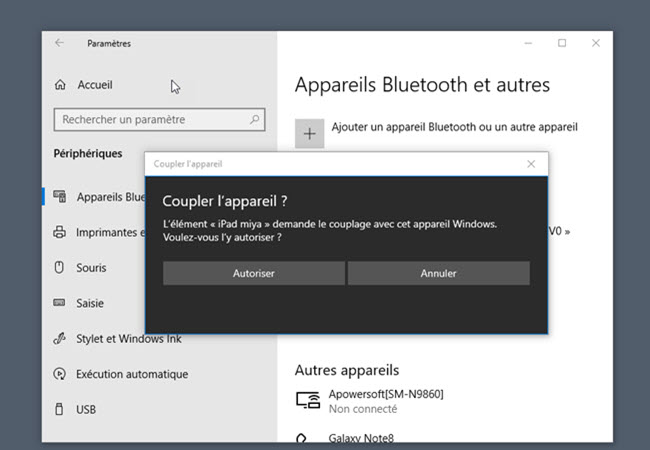

Laissez un commentaire